 Er din Windows Sidebar (Windows Desktop Gadgets) gå ned efter at have tilføjet en tredjepartsgadget med fejlen "Windows Desktop Gadgets er ophørt med at fungere" eller "Windows Sidebar er ophørt med at fungere" (Windows Vista) ved hver start? Du kan stoppe den fornærmende gadget fra at indlæse ved at redigere indstillingsfilen til Windows Sidebar Gadgets. Her er instruktionerne, der gælder for Windows 7 og Windows Vista.
Er din Windows Sidebar (Windows Desktop Gadgets) gå ned efter at have tilføjet en tredjepartsgadget med fejlen "Windows Desktop Gadgets er ophørt med at fungere" eller "Windows Sidebar er ophørt med at fungere" (Windows Vista) ved hver start? Du kan stoppe den fornærmende gadget fra at indlæse ved at redigere indstillingsfilen til Windows Sidebar Gadgets. Her er instruktionerne, der gælder for Windows 7 og Windows Vista.
Hvis Sidebar.exe-processen kører, ville du ikke være i stand til at skrive til dens indstillingsfil. Start Task Manager (taskmgr.exe), vælg sidebar.exe-processen og afslutt den, hvis den kører.
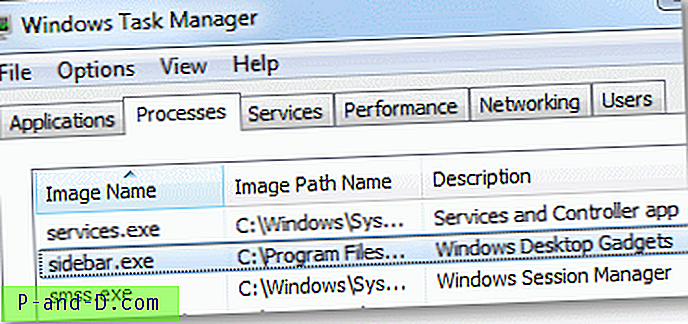
Klik på Start, skriv følgende sti i søgefeltet, og tryk på ENTER.
% LOCALAPPDATA% \ Microsoft \ Windows Sidepanel(Du kan også skrive den i Kør-dialogen.)

Ovenstående placering er, hvor desktop-gadgetsne gemmer deres konfigurationsoplysninger i en fil med navnet Settings.ini
Lav først en kopi af Settings.ini
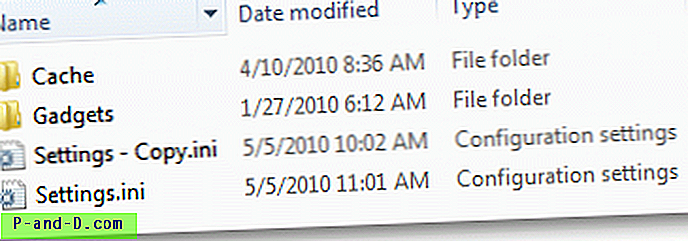
Dobbeltklik på Settings.ini for at åbne det i Notepad.
Konfigurationsoplysninger til den sidst installerede desktop-gadget findes normalt i slutningen af INI-filen. Brug linjen PrivateSetting_GadgetName som antydning, find den tilsvarende [Sektion #], vælg alle linjer nedenunder og slet den. Trim eventuelle blanke linjer, der kan være resultatet af sletningen.

Gå derefter til toppen af INI-filen, og slet linjen Sektion #, der refererer til den krænkende gadget. Når du har fjernet posterne i [Afsnit 5], skal du også slette følgende linje:
Section4 = "5"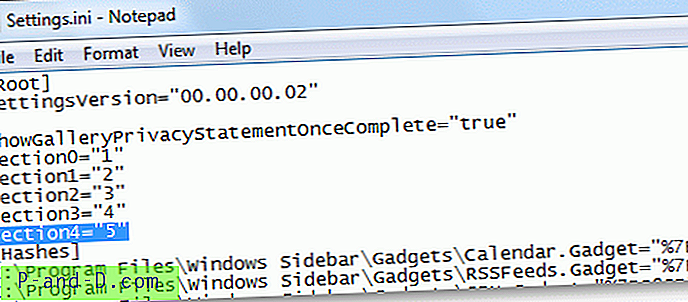
Trim eventuelle blanke linjer, der kan være resultatet af sletningen, og gem filen Settings.ini .
Højreklik på skrivebordet, og klik på Gadgets . Dette starter Sidebar.exe-processen og viser de gadgets, der er anført i filen Settings.ini.
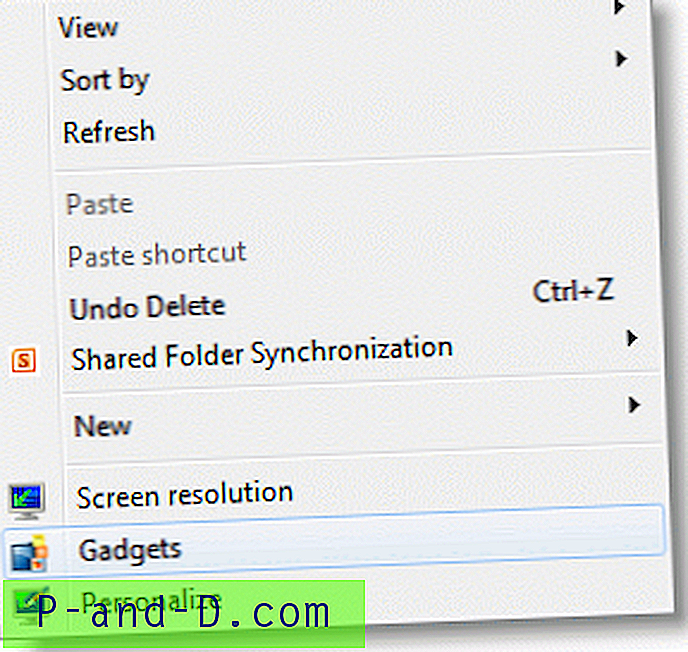
[Windows Vista-brugere] Ovenstående brugergrænseflade er ikke tilgængelig i Windows Vista. Hvis du bruger Windows Vista, skal du manuelt starte Sidebar.exe fra Start, søgefelt eller via dialogboksen Kør. Dette starter Windows Sidepanel og indlæser de tidligere tilføjede gadgets undtagen den krænkende.
Nulstil konfiguration af Windows Sidebar (Desktop Gadgets) til standardindstillinger
Hvis du ikke ønsker at gennemgå alt besværet, skal du bare omdøbe eller slette Settings.ini og genstarte Sidebar.exe. Det opretter en helt ny Settings.ini-fil, det betyder, at tilpasningerne til din Sidebar / gadgets vil gå tabt, og du skal tilføje gadgetsne manuelt og konfigurere igen.





